Inicio >
En este artículo,'explorará métodos para hacer un seguimiento efectivo y monitorear las actividades y el rendimiento de sus agentes de ventas.
El módulo Informes proporciona información sobre las tendencias y el rendimiento del equipo en la plataforma. Úselo para generar informes con fines de planificación del equipo de gestión y llevar un seguimiento de las actividades y el desempeño de los agentes de ventas.
Utilizar informes para las ventas a:
Obtén información sobre de dónde provienen los clientes potenciales.
Seguimiento y seguimiento de las actividades y el desempeño de los agentes de ventas.
Analizar las tendencias del plomo y el rendimiento de los agentes en la plataforma.
Exportar datos históricos a un archivo CSV desde la Configuración del espacio de trabajo.
Enviar datos en tiempo real a una hoja de Google o a un almacén de datos externo mediante flujos de trabajo.
Utilice este método para ver las tendencias generales y supervisar las actividades de ventas diarias.
Objetivos del método
Seguimiento del número de nuevos clientes potenciales.
Seguir de qué canales provienen los promedios.
Seguimiento de las actividades de venta de los agentes.
Cómo
Aprenda más sobre el módulo Informes aquí.
Comparar Nuevos vs. Retornando Contactos para ver cuántos nuevos clientes potenciales han llegado y cuántas conversaciones hay con clientes o clientes potenciales.
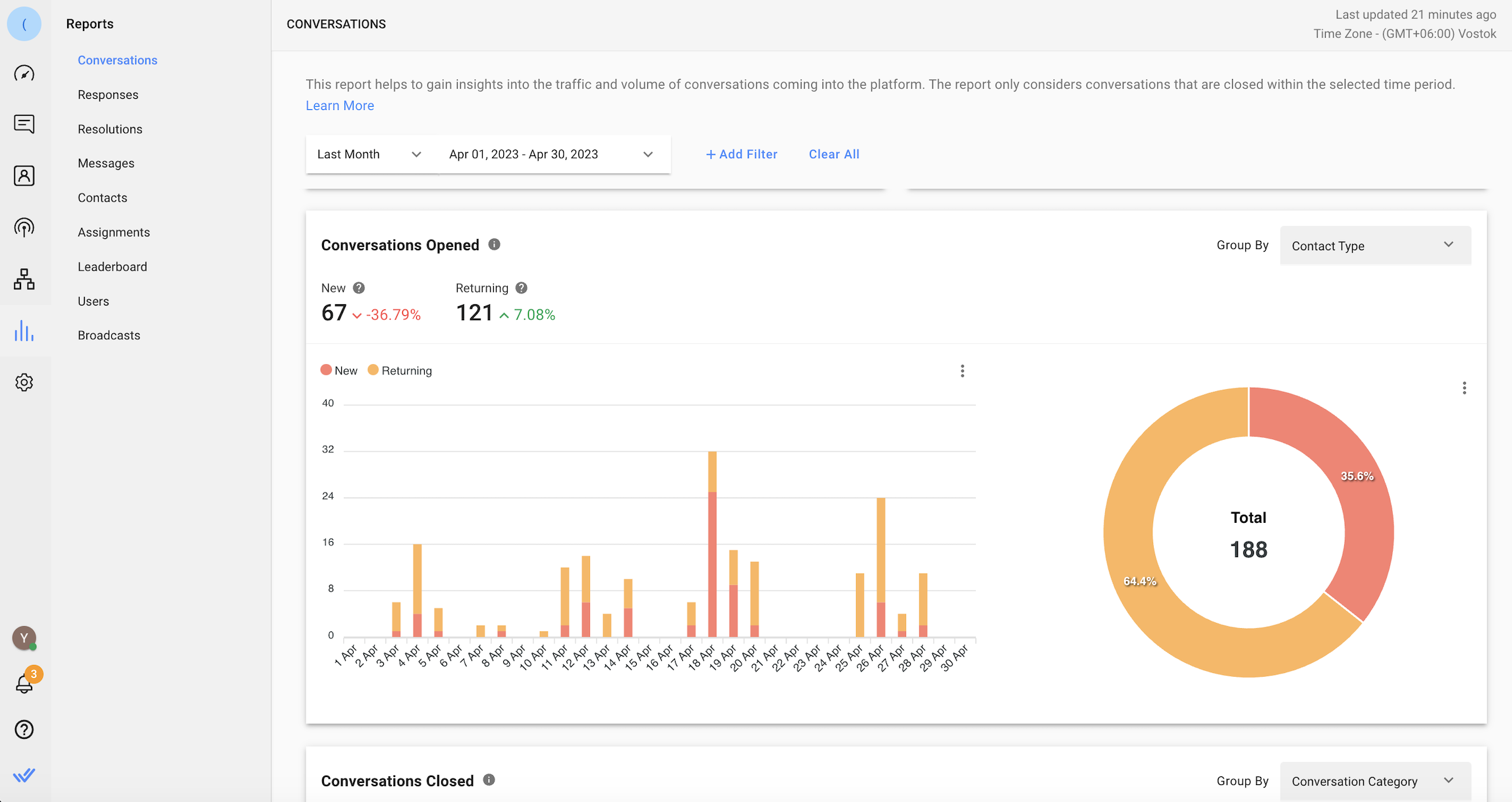
Vaya al módulo Informes > Conversaciones > Conversaciones > seleccioneTipo de Contactoen lalista desplegabledesplegable > seleccione el rango de fechas.
Descubre de dónde vienen la mayoría de los clientes potenciales rastreando las fuentes del Canal de mensajería. Puede ver esto en la pestaña Informe de Mensajes.
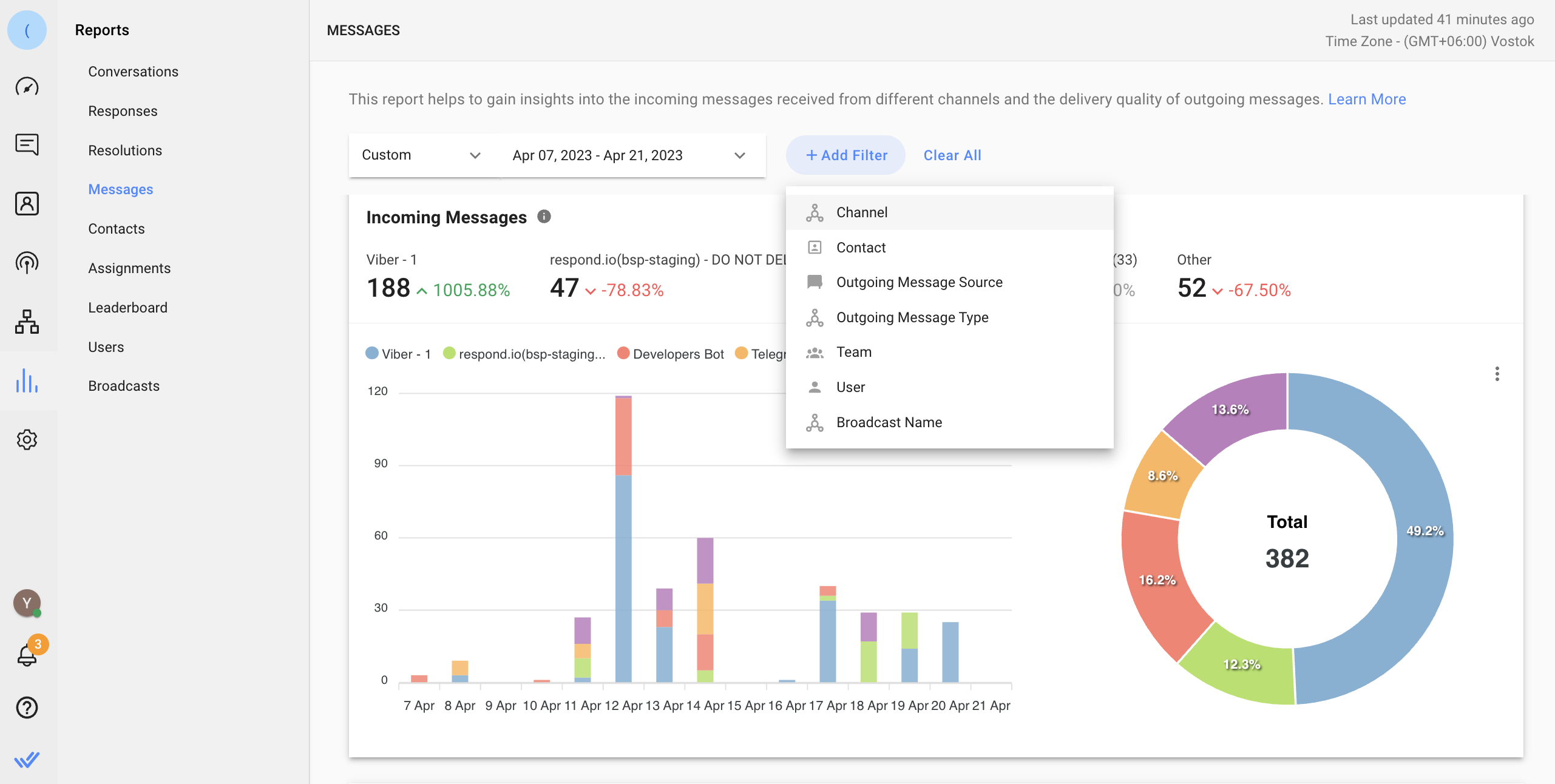
Ir al módulo Informes > Mensajes > Mensajes entrantes. Vea todos los Canales o utilice el filtro para seleccionar los Canales que desea mostrar.
Obtenga más información sobre Cerrando Resúmenes de Conversación aquí.
Utilice la información de Categorías de Conversación y Resúmenes para realizar un seguimiento de las actividades de ventas relevantes y la productividad de los agentes de calibración. Puede ver cuántas conversaciones están teniendo los agentes y cuál es el resultado de esas conversaciones, por ejemplo: cliente potencial calificado, trato ganado, trato perdido.
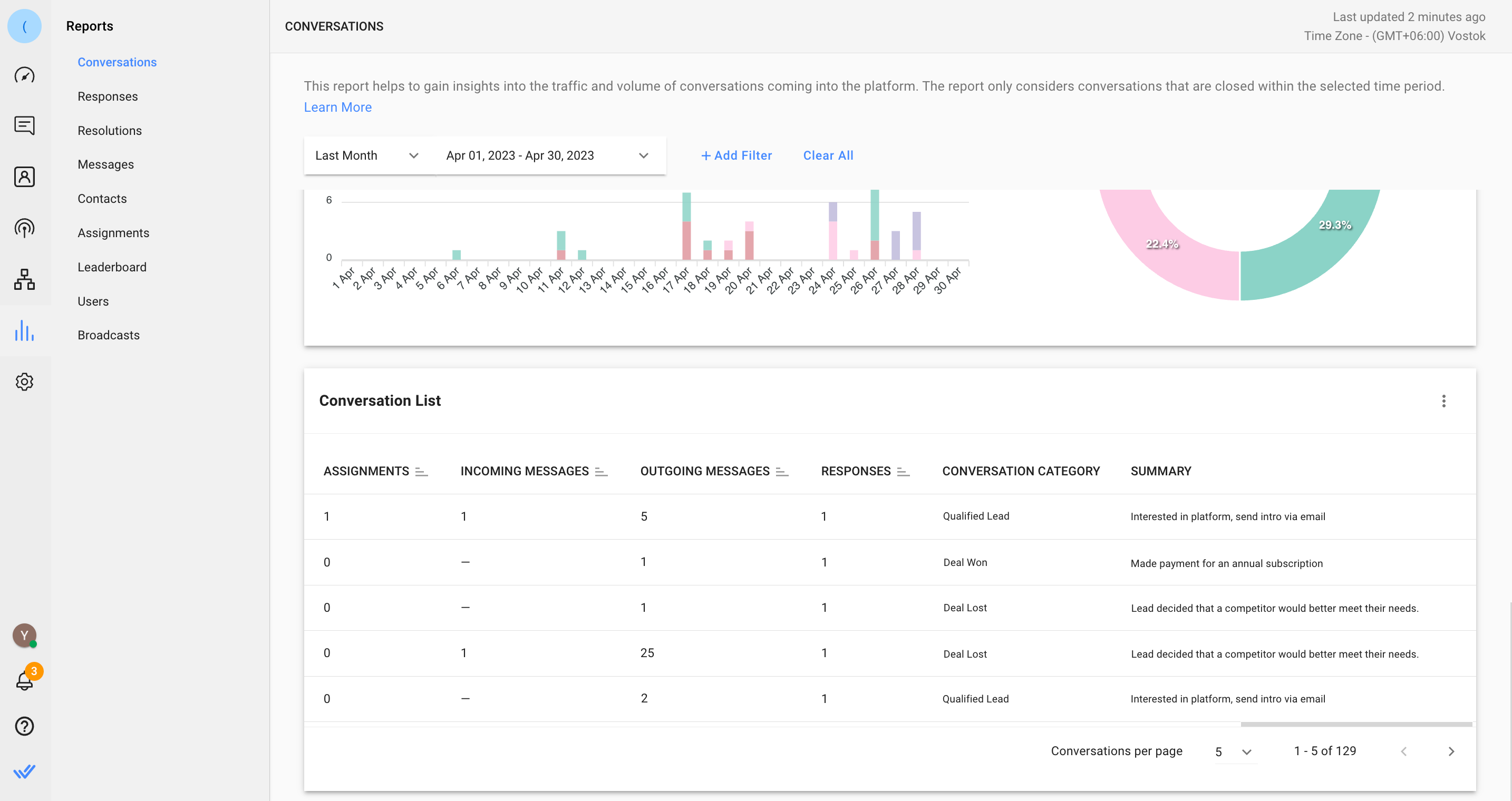
Ir al módulo Informes > Conversaciones > Lista de conversaciones. Ver los nombres del agente y del líder, cuántos mensajes se enviaron, la categoría de conversación y el resumen de la actividad de ventas completada.
Utilice este método para obtener datos históricos de ventas.
Objetivo de método
Exportar datos históricos sobre conversaciones y mensajes.
Cómo
Más información sobre exportando datos aquí.
Utilice la función de Exportación de Datos para exportar Conversaciones y Mensajes para analizar en profundidad.
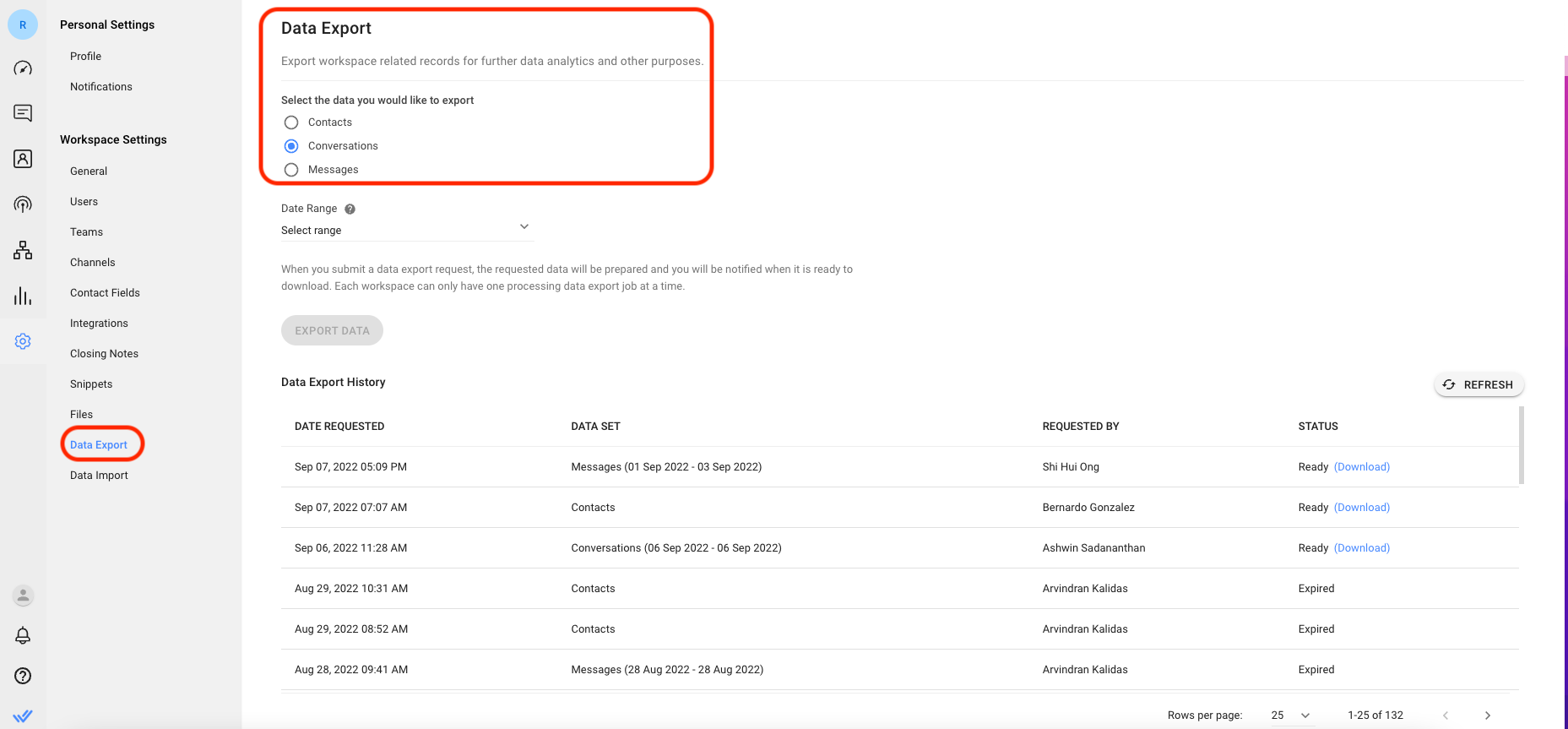
Vaya al módulo de configuración > seleccione Exportar datos en los ajustes del espacio de trabajo > elija los datos para exportar > establezca el rango de fechas en la lista desplegable (sólo disponible para Conversaciones, Mensajes, y Mensajes fallidos datos) > haga clic en Exportar datos para comenzar el proceso. Una vez esté listo, descargue el archivo de la tabla de Historial de Exportaciones de Datos en cualquier momento en un plazo de 7 días.
Al descargar los datos de los mensajes, obtendrá registros de todos los mensajes enviados desde el espacio de trabajo dentro del rango de fechas seleccionado. Los datos de los mensajes incluyen fecha & hora, ID de remitente, tipo de remitente, ID de contacto, ID de mensaje, tipo de contacto, tipo de mensaje y contenido del mensaje.
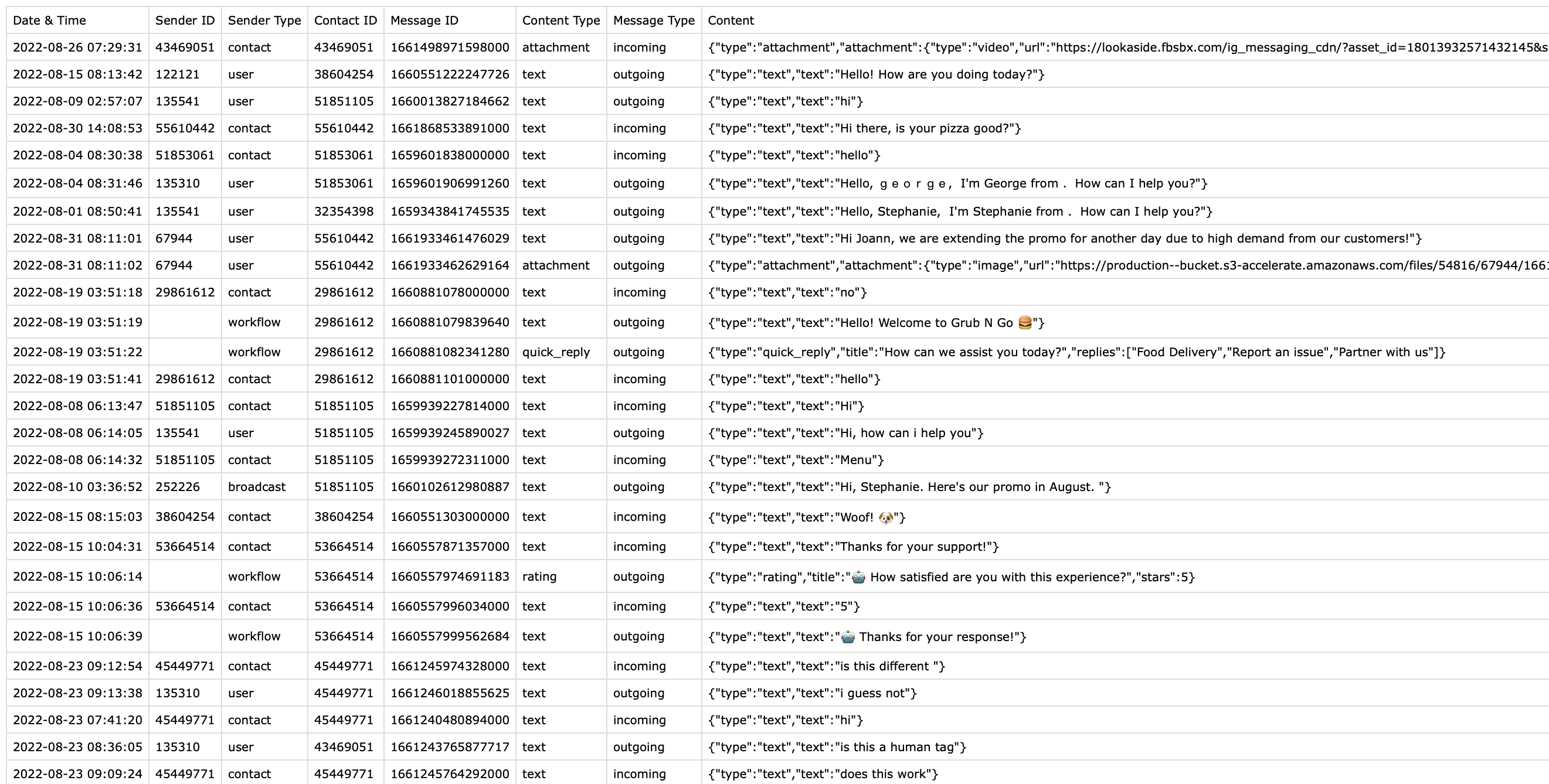
Al descargar los datos de las conversaciones, obtendrá registros de todas las conversaciones cerradas del espacio de trabajo con el rango de fechas seleccionado. Los datos de las conversaciones incluyen el ID de la conversación, la fecha&Conversación de tiempo iniciada, la fecha&Conversación de tiempo resuelta, ID de contacto, asignado, número de mensajes salientes, Número de mensajes entrantes, Fecha&Primera Respuesta Hora, Resolver, Primera Respuesta, Primera Respuesta, Tiempo de Resolución, Categoría y Resumen de la conversación.
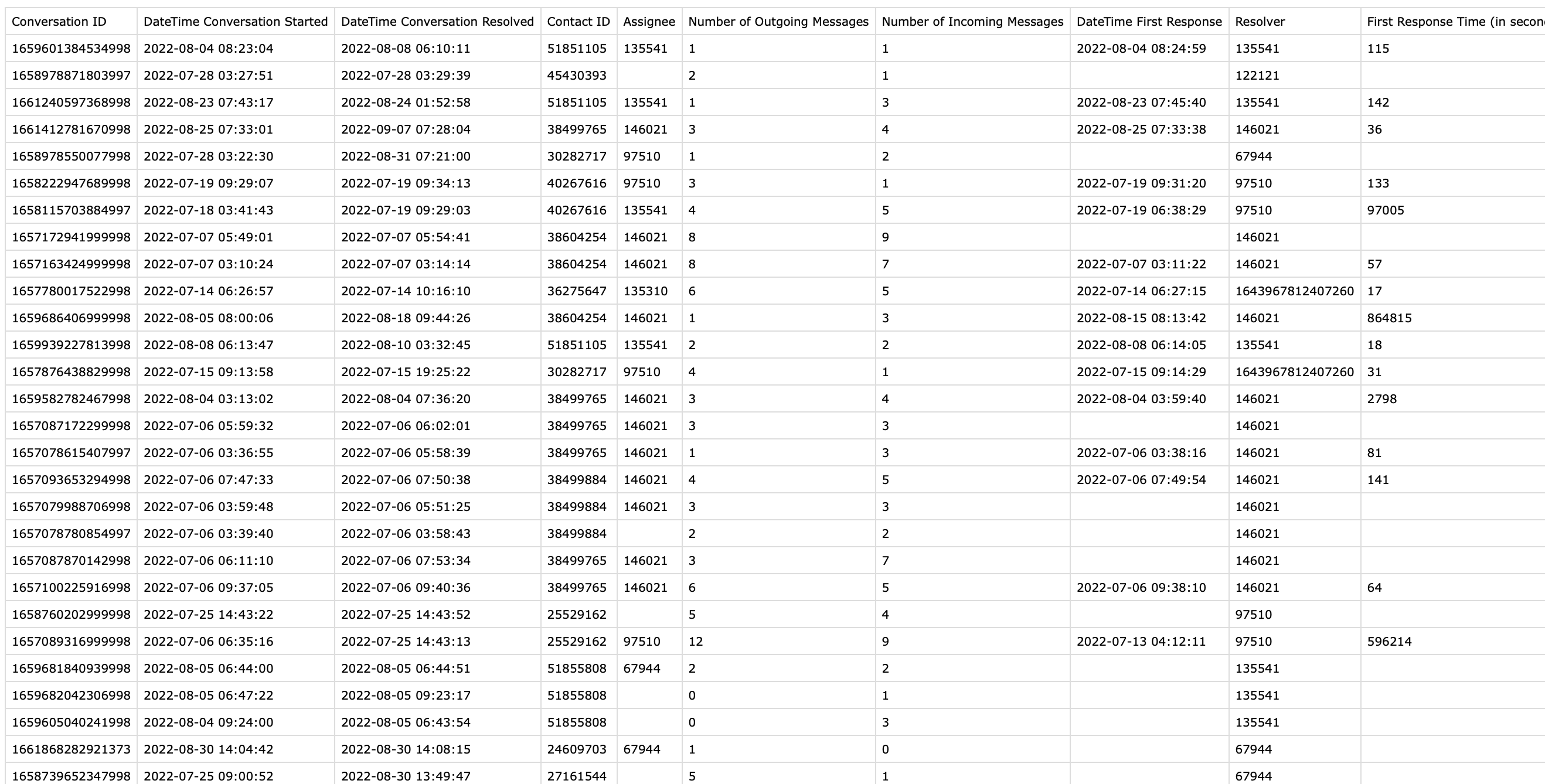
Utilice este método para obtener un informe en tiempo real sobre Conversaciones y enviar a un almacén de datos.
Este método le permite exportar actualizaciones de datos en tiempo real seleccionadas para conversaciones cerradas en el espacio de trabajo. Exportar los datos automáticamente a una hoja de Google o a un almacén de datos externo utilizando flujos de trabajo para una recopilación de datos consistente y uniforme basada en las necesidades de su empresa.
Objetivo de método
Actualizar información sobre conversaciones cerradas con clientes potenciales en tiempo real y exportarla para su análisis.
Cómo
Aprenda más sobre Variables de Flujo de Trabajo aquí.
Guardar y exportar información automáticamente cuando una conversación se cierra usando Trigger Variables de flujos de trabajo. Para las ventas, tal vez quieras ver la categoría de conversación y resumen de conversación.
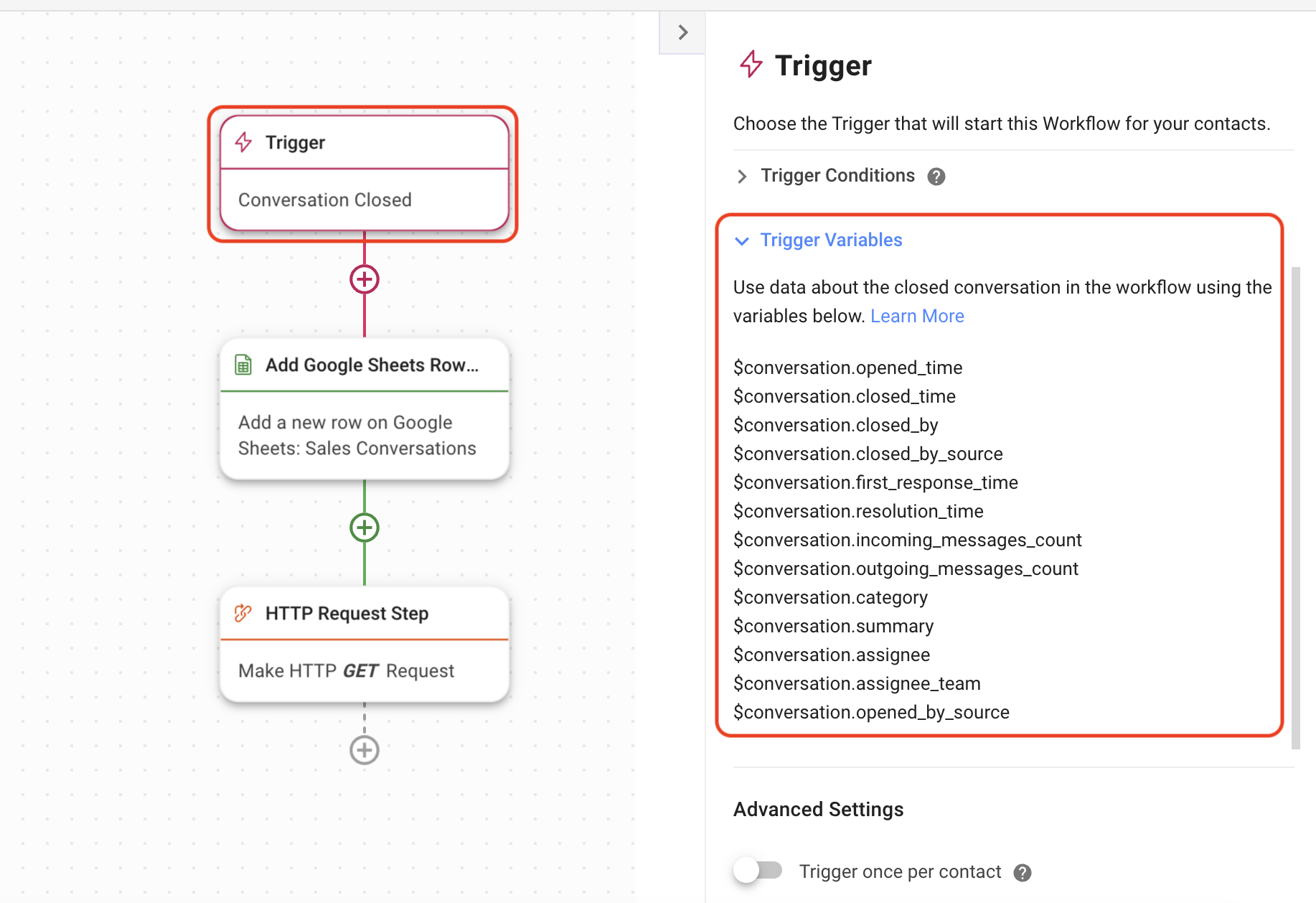
Establecer Disparador a Conversación cerrada > seleccione las condiciones de activación preferidas > utilice la lista de Variables de Trigger en la alternancia como referencia para datos específicos que elija exportar en función de las necesidades de su negocio.
Aplique las variables relevantes del Trigger en la configuración del paso de fila de las hojas de Google o del paso de solicitud HTTP para enviar automáticamente los datos de conversación cerrada seleccionados a una hoja de Google o a un almacén de datos.
Artículos relacionados 👩💻